Életciklus-kezelési problémák elhárítása
Ez a cikk az életciklus-kezelési folyamat hibáinak elhárítására használható.
A különböző életciklus-kezelési problémák szempontjainak és korlátainak megismeréséhez tekintse át az alábbi táblázatban található hivatkozásokat:
| Téma | Git-integráció | Üzembe helyezési folyamatok |
|---|---|---|
| Általános korlátozások | általános Git-korlátozások | üzembehelyezési folyamatok korlátozásai |
| Szükséges engedélyek | permissions | permissions |
| Munkaterület korlátozásai | munkaterületek | munkaterületek |
| Támogatott hálóelemek | támogatott elemek | támogatott elemek |
| Szemantikai modell | Szemantikai modell korlátozásai |
A probléma leírása: Amikor a Git integrációs lapjára lépek, hibaüzenet jelenik meg, és nem férek hozzá az Azure DevOpshoz.
Ok: Ha a Power BI hitelesítési módszere gyengébb, mint az Azure DevOps hitelesítési módszere, a közöttük lévő funkciók nem működnek.
Megkerülő megoldás: A rendszergazdának hozzá kell igazítania a hitelesítési módszert a Power BI-ban és az Azure DevOpsban. A Microsoft Entra ID (korábbi nevén Azure Active Directory) hitelesítési szabályzatai a Manage hitelesítési módszerekben vannak definiálva.
A probléma leírása: Amikor egy Git-adattárhoz próbálok csatlakozni, egy üzenetet kapok, hogy nem tud csatlakozni, mert a munkaterület egy másik régióban található.
Ok: Ha a munkaterület és az adattár különböző régiókban található, engedélyezni kell a régiók közötti kapcsolót.
Megoldás: Git-műveletek engedélyezése más földrajzi helyeken található munkaterületeken.
A probléma leírása: Miután kiválasztotta a Csatlakozás gombot a Git integrációs lapján, megjelenik a Hiba történt hiba párbeszédpanel. Emellett a forrásvezérlő gomb kiválasztásakor a panel azt jelzi, hogy szinkronizálnia kell a Git-ággal.
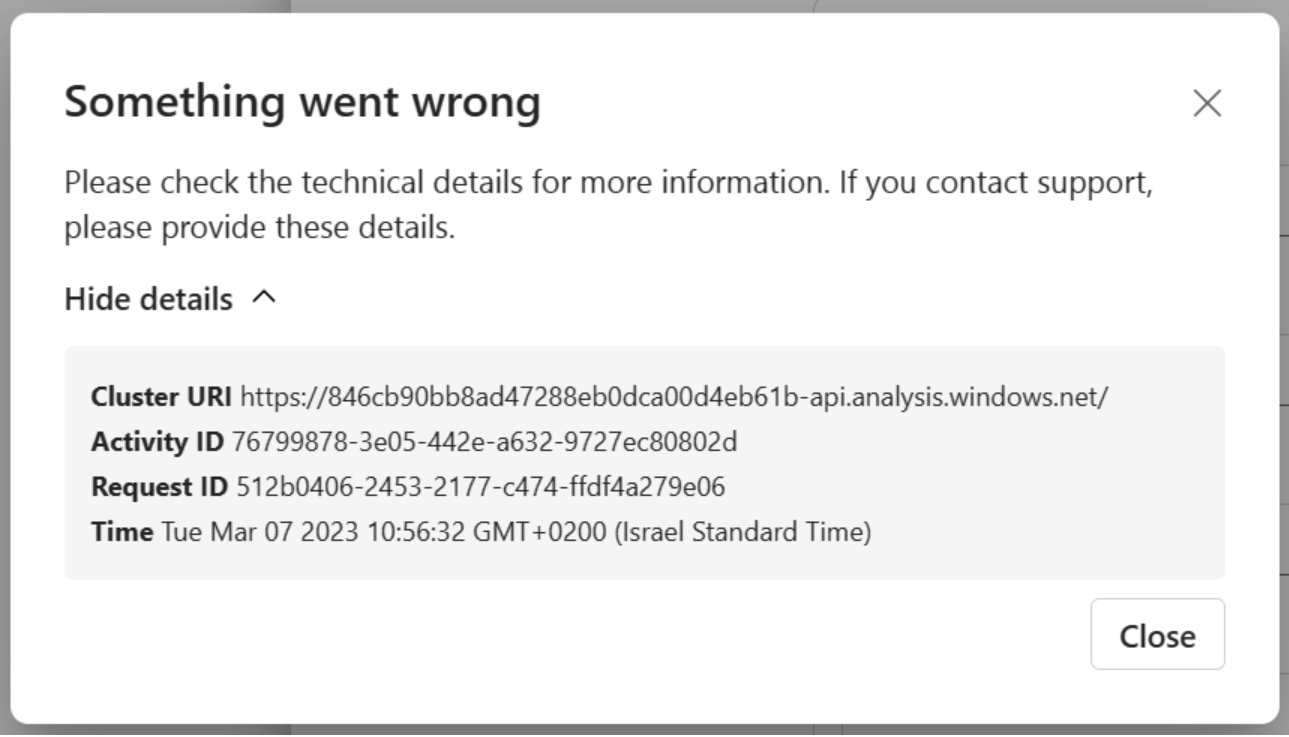
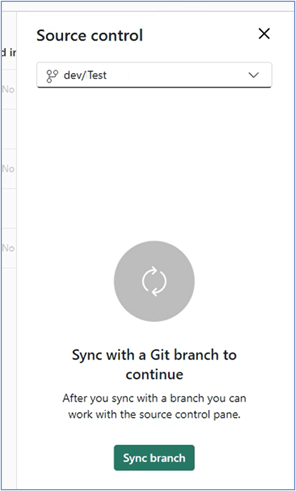
Ok: Ha a csatlakozni kívánt mappa alkönyvtárakkal rendelkezik, de hálóelemek nincsenek, a kapcsolat meghiúsul.
Megoldás: Nyissa meg a Git-adattárat az Azure DevOpsban, és keresse meg a kapcsolatban definiált Git-mappát. Ha a Git-mappa alkönyvtárakat tartalmaz, ellenőrizze, hogy legalább az egyik elemkönyvtárat jelöli-e. Ha a könyvtár item.config.json és item.metadata.json fájlokat tartalmaz, az egy elemkönyvtár. Ha a könyvtár nem tartalmazza ezeket a fájlokat, az egy alkönyvtár. Ha a Git-mappa nem tartalmaz elemkönyvtárakat, nem csatlakozhat hozzá. Távolítsa el az alkönyvtárakat, vagy csatlakozzon egy másik mappához, amely nem tartalmaz alkönyvtárakat.
Kapcsolódási hiba: Azt kérdezi, hogy szeretnék-e új mappát létrehozni, amikor egy Git-ághoz próbálok csatlakozni
A probléma leírása: Miután kiválasztotta a Csatlakozás lehetőséget a Git-integráció lapon, megjelenik egy párbeszédpanel, amely érvénytelen mappa elérési útját jelzi.
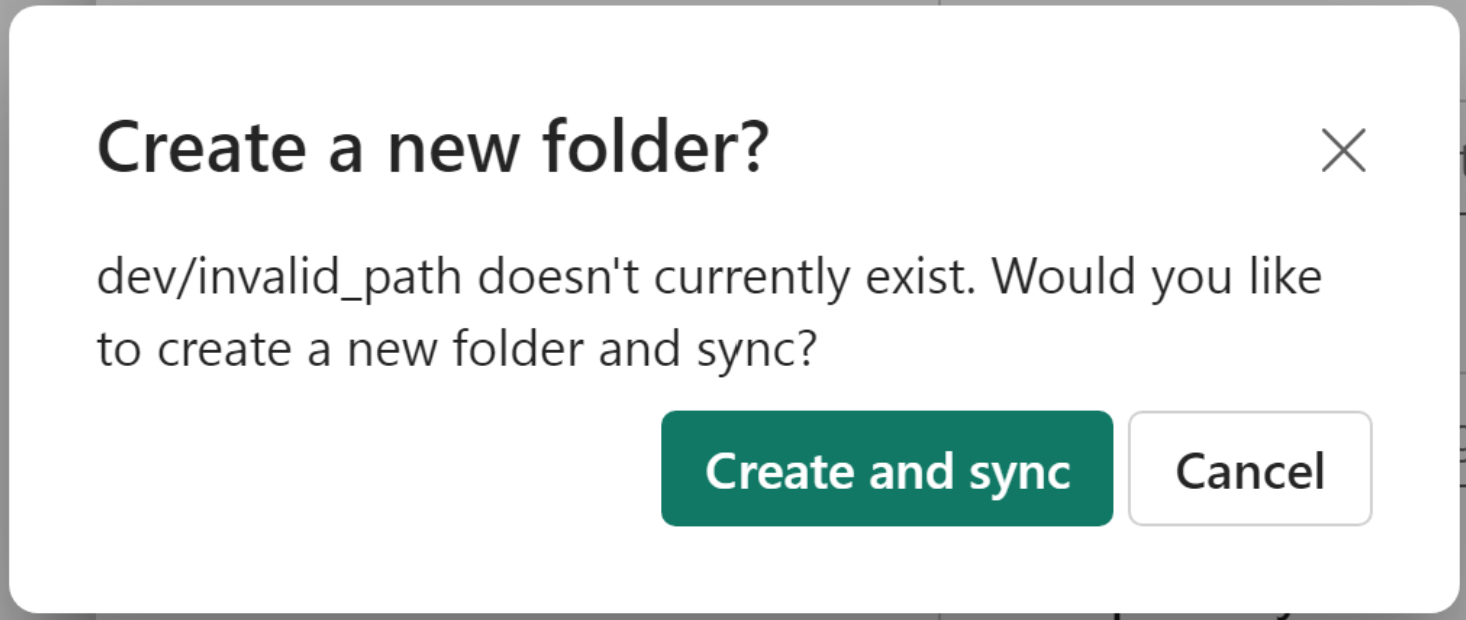
Ok: A csatlakoztatni kívánt mappa nem létezik, törölve lett, vagy eltér az adattárban lévő meglévő mappáktól. Ez az üzenet akkor jelenhet meg, ha új ághoz csatlakozik, vagy ha a mappát törölték az ágból.
Solution
- Új mappa létrehozásához és a munkaterülethez való csatlakoztatásához válassza a Létrehozás és szinkronizálás lehetőséget.
- Ha a munkaterületet egy másik mappához szeretné csatlakoztatni, válassza a Mégse lehetőséget, és válasszon egy másik mappát a Git-integrációs lap munkaterület-beállításai között.
A probléma leírása: A Forrásvezérlő ikonon látható szám azt jelzi, hogy hány módosítás történt a munkaterületen az utolsó véglegesítés óta. Ha az ikon nem rendelkezik számmal, előfordulhat, hogy probléma történt az ághoz való csatlakozáskor.
Megoldás: Kapcsolat bontása és újracsatlakoztatása.
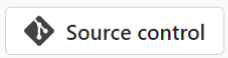
A probléma leírása: A munkaterületem korábban egy Git-adattárhoz volt csatlakoztatva, de most már azt mondja, hogy prémium szintű licencre van szükségem a csatlakozáshoz.
Ok: Csak akkor csatlakozhat a Git-adattárakhoz, ha érvényes Prémium licenccel rendelkezik. Ha lejárt a licence, vagy olyan licencre módosítja a licencet, amely nem tartalmazza a Git-integrációt, többé nem fog tudni csatlakozni az adattárhoz. Ez a próbaverziós licencekre is vonatkozik.
Megoldás: Válassza le a Gitet, és működjön forráskövetés nélkül, vagy vásároljon prémium szintű licencet.
A probléma leírása: Nem látom azt az ágat, amelyhez csatlakozni szeretnék a Forrás vezérlőpult elágaztatási lapján.
Ok: Az elágaztatási lista csak azokat az ágakat jeleníti meg, amelyek megtekintéséhez engedéllyel rendelkezik.
Megoldás: Ellenőrizze, hogy a kívánt ág létezik-e, és hogy rendelkezik-e engedéllyel a megtekintéséhez. Ha nem, kérje meg a fiók tulajdonosát, hogy adjon engedélyt a fiókkorlátozások megtekintésére további információkért.
A probléma leírása: Új munkaterületre való elágaztatáskor az új munkaterületre lépek, de a Git-integráció nincs engedélyezve. Ok: Előfordulhat, hogy a Git-integrációs kapcsoló engedélyezve van a forrás-munkaterületen, de a teljes bérlő esetében nem, mivel a bérlői rendszergazda delegálhatja a kapcsoló vezérlését a munkaterület rendszergazdáinak. Ebben az esetben az új munkaterületen nem lesz engedélyezve a Git-integráció, és manuálisan kell engedélyeznie a munkaterület beállításaiból, mielőtt szinkronizálja a munkaterületet a Gittel. Megoldás: Engedélyezze a Git-integrációt az új munkaterület munkaterület-beállításaiból.
A probléma leírása: Ha frissítések történtek a Git-ágon, a véglegesítések le lesznek tiltva, amíg nem frissíti a munkaterületet.
Megoldás: A véglegesítések engedélyezéséhez frissítse a munkaterületet.
A probléma leírása: Amikor elemet próbálok véglegesíteni a Gitben, hibaüzenet jelenik meg, amely szerint túlléptem a véglegesítés maximális méretét.

Ok: A véglegesítendő fájlok teljes mérete legfeljebb 50 MB lehet.
Megoldás: Ha egyszerre több elemet próbál véglegesíteni, érdemes lehet kisebb kötegekben véglegesíteni őket. Ha a véglegesítés egyetlen, sok fájlt tartalmazó elemet tartalmaz, forduljon az ügyfélszolgálathoz.
A probléma leírása: Ugyanazon elem módosítása a munkaterületen és a Git-ágon lehetséges ütközést okozhat. Ha módosításokat hajtottak végre a munkaterületen és a Git ágban ugyanazon az elemen, a frissítések az ütközés feloldásáig le lesznek tiltva.
Megoldás: Oldja fel az ütközéseket , majd próbálkozzon újra.
A probléma leírása: Az Összes frissítése vagy visszavonás lehetőség kiválasztása után megjelenik egy párbeszédpanel, amely hibát jelez, mert a művelet megszakítja a függőségi hivatkozásokat.
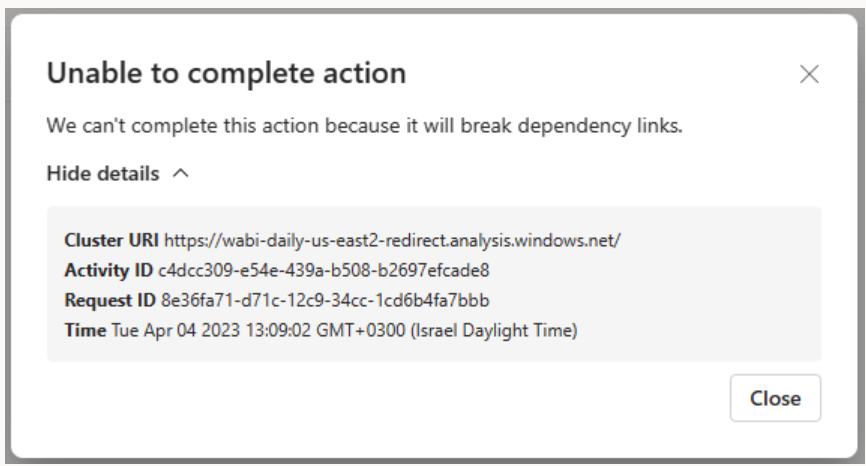
Megoldás: Nyissa meg a Vonalas nézetet, és keresse meg a munkaterületről a frissítésben törölt elemet vagy elemeket, és amelyek olyan elemekhez vannak csatolva, amelyek nem törlődnek a munkaterületről.

A probléma megoldásához törölje a problémás elem(ek)et:
- Ha a Git nem támogatja az elemet (például irányítópultokat), törölje manuálisan a munkaterületről.
- Ha az elemet támogatja a Git (például jelentések), törölje azt a Gitből (ha létezik), vagy a munkaterületről.
Válassza az Összes frissítése lehetőséget.
További információ: Manuális frissítés a Gitből.
A probléma leírása: A Gitről való frissítés után, amikor megtekinti az életút nézetet, egyes elemek függőségei nem a várt módon jelennek meg. A proxymodell például már nem a megfelelő modellre mutat.
Ok: A Git-integráció jelenleg nem támogatja a Közvetlen lekérdezési és proxymodelleket.
Megoldás: A függőségek kijavításához hajtsa végre az alábbi műveletek egyikét:
- Szerkessze a ProxyDataset bim-fájlját a Git-adattárban, hogy a megfelelő adatkészletre mutatjon, majd a munkaterületen frissítsen a Gitről a módosítás fogadásához.
- Az Update Datasource API-val frissítheti a munkaterület proxymodelljének kapcsolati adatait.
Visszavonási hiba: A "Visszavonás" lehetőség kiválasztása után megjelenik egy párbeszédpanel, amely hibát jelez, mert a függőség nem található
A probléma leírása: A visszavonási művelet után a következő hiba jelenik meg, ha a Módosítások lapon nincs kijelölve egy nem véglegesített függőség, amely nem lett kiválasztva a "Visszavonás" műveletben.
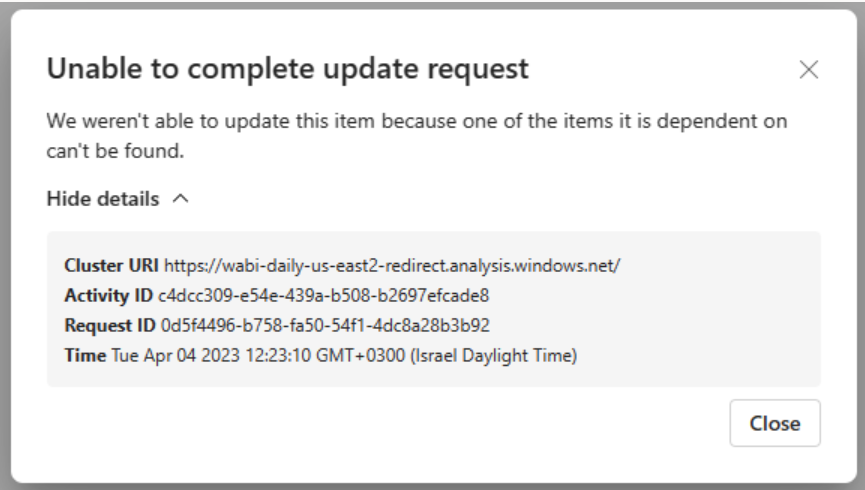
Megoldás: Válassza ki a kijelölt adatbázis összes függőségét, és próbálkozzon újra.
Függőségi hiba: A "Visszavonás", a "Frissítés" vagy az "Ágváltás" lehetőség kiválasztása után megjelenik egy párbeszédpanel, amely hibát jelez, mert a művelet megszakítja a függőségi hivatkozást
A probléma leírása: Az ág visszavonása, frissítése vagy váltása után a következő hiba jelenik meg:
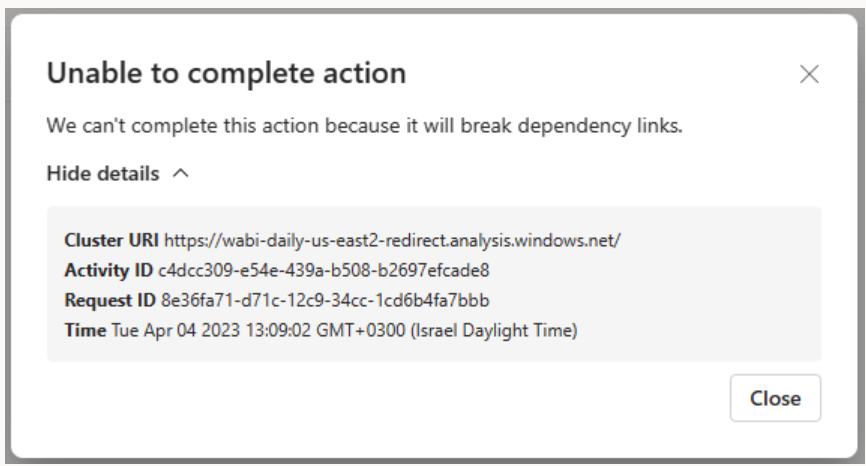
Ok: A munkaterületen van egy nem támogatott elem, amely egy olyan elemtől függ, amely már nem szerepel a munkaterületen, és függőségi problémát okoz.
Megoldás: Nyissa meg a Vonalas nézetet , és keresse meg azokat az elemeket vagy elemeket, amelyek "visszavonva" lettek, és nem kijelölt elemekhez vannak csatolva.

A probléma megoldásához törölje a problémás elem(ek)et:
- Ha a git támogatja a nem kijelölt elemet (például a jelentéseket), jelölje ki a törölni kívánt elemet is.
- Ha a git nem támogatja a nem kijelölt elemet (például irányítópultokat), törölje manuálisan a munkaterületről.
A függőségekről további információt a függőségek ismertetése című témakörben talál.
Ha a következő feltételek nem teljesülnek, nem jelenik meg az üzembehelyezési folyamatok gomb.
Ön egy munkaterület rendszergazdája.
Az üzembehelyezési folyamatok egy folyamatszakasz címkéjét jelenítik meg a folyamathoz rendelt munkaterületeken. A címkék megtekintéséhez folyamatadminisztrátornak kell lennie. A fejlesztési és tesztelési szakaszok címkéi mindig láthatók. Az Éles címke azonban csak akkor jelenik meg, ha rendelkezik hozzáféréssel a folyamathoz.

A probléma leírása: A teljes folyamatban, miután leválasztott egy munkaterületet egy fázisról, majd üzembe helyezte azt, az üzembe helyezési folyamatok újra létrejönnek a forrásszakasz elemei és a célszakasz közötti kapcsolatok. Előfordulhat azonban, hogy az üzembehelyezési folyamatok nem tudják újraépíthetik a kapcsolatot a forrás- és célszakaszok elemei között. Ez például akkor fordulhat elő, ha véletlenül töröl egy elemet.
Megoldás: Ezeknek a kapcsolatoknak az újbóli létrehozásához bontsa ki és rendelje újra ugyanazt a munkaterületet a célszakaszban.
Ok: Amikor munkaterületet rendel egy üzembehelyezési folyamat fázisához, az üzembehelyezési folyamatok ellenőrzik a munkaterület elemeit (például jelentéseket és irányítópultokat). Ha egy szomszédos szakaszban két azonos nevű elem található, az üzembe helyezési folyamatok nem tudják meghatározni, hogy melyiknek kell egyeznie a hozzárendelt munkaterületen lévővel, és a munkaterülethez nem rendelhető hibaüzenet jelenik meg. Ha például egy munkaterületet próbál hozzárendelni a tesztszakaszhoz, és az egyik jelentés neve "regionális értékesítés", ha a fejlesztési vagy az éles fázisban több azonos nevű jelentés is szerepel, a hozzárendelés meghiúsul. A munkaterület hozzárendelése akkor is sikertelen lesz, ha a hozzárendelt munkaterület két szemantikai modellel rendelkezik "regionális értékesítési szemantikai modell" néven, és van egy azonos nevű szemantikai modell a fejlesztési vagy az éles fázisokban.
Megoldás: A hiba megoldásához módosítsa annak az elemnek a nevét, amely nem egyezik a hozzárendelni kívánt szakasz elemével. A hibaüzenetben található hivatkozások kiválasztásával megnyithatja az elemeket a Hálóban.
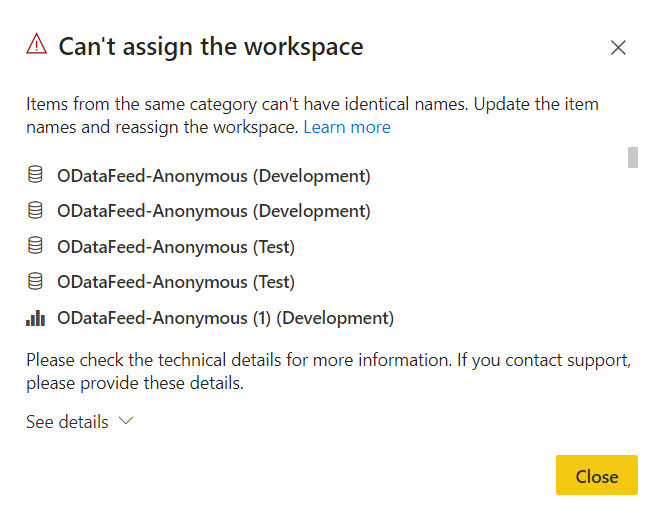
A "másik" szimbólumot látom, miután hozzárendeltem egy olyan szemantikai modelleket tartalmazó munkaterületet, amely hasonló a szomszédos szakaszok szemantikai modelljeihez
Ok: A legtöbb szemantikai modell a továbbfejlesztett szemantikai modell metaadat-funkcióját használja, más néven a 3. modellt. Előfordulhat azonban, hogy a régebbi jelentések a régi típusú szemantikai modell metaadatait használják, más néven 1- es modellként. Ha a régi szemantikai modell metaadatmodellt (v1) használó munkaterületet rendel hozzá, az üzembehelyezési folyamatok nem tudják kiértékelni, hogy a szemantikai modell hasonló-e a szomszédos szakaszokban. Ilyen esetekben a különböző felhasználói felület szimbóluma akkor is megjelenik, ha a szemantikai modellek azonosak.
Megoldás: A probléma megoldásához telepítse a különböző szimbólumot megjelenítő szemantikai modelleket.
Nem látom az összes munkaterületemet, amikor egy munkaterületet próbálok hozzárendelni egy folyamathoz
Ok: Több oka is lehet annak, hogy nem látható munkaterület a folyamathoz hozzárendelhető munkaterületek listájában.
Megoldás: Ha munkaterületet szeretne hozzárendelni egy folyamathoz, a következő feltételeknek kell teljesülnie:
Ön a munkaterület rendszergazdája
A munkaterület nincs más folyamathoz rendelve
A munkaterület hálókapacitáson található
Azok a munkaterületek, amelyek nem felelnek meg ezeknek a feltételeknek, nem jelennek meg a választható munkaterületek listájában.
Ok: Előfordulhat, hogy az első üzembe helyezés több okból is meghiúsult.
Megoldás: A megoldásokkal kapcsolatos hibák néhány lehetséges oka az alábbi táblázatban található.
| Hiba | Művelet |
|---|---|
| Nincs kapacitásengedélye. | Ha hálókapacitással rendelkező szervezetben dolgozik, kérje meg a kapacitás rendszergazdáját, hogy adja hozzá a munkaterületet egy kapacitáshoz, vagy kérjen hozzárendelési engedélyeket a kapacitáshoz. Miután a munkaterület kapacitásban van, helyezze újra üzembe. Ha nem fabrickapacitással rendelkező szervezetben dolgozik, fontolja meg a Premium Per User (PPU) megvásárlását. |
| Nem rendelkezik munkaterületi engedélyekkel. | Az üzembe helyezéshez munkaterület-tagnak kell lennie. Kérje meg a munkaterület rendszergazdáját, hogy adja meg a megfelelő engedélyeket. |
| A Háló rendszergazdája letiltotta a munkaterületek létrehozását. | Forduljon a háló rendszergazdájához a támogatásért. |
| Szelektív üzembe helyezést használ, és nem választja ki az összes csatolt elemet. | Tegye a következők egyikét: Törölje a szemantikai modellhez vagy adatfolyamhoz csatolt tartalom kijelölését. A nem kiválasztott tartalmak (például szemantikai modellek, jelentések vagy irányítópultok) nem lesznek átmásolva a következő fázisba. Válassza ki a kijelölt elemekhez csatolt szemantikai modellt vagy adatfolyamot. A kijelölt elemek a következő szakaszba lesznek másolva. |
Ok: Az üzembehelyezési folyamatok nem támogatják az összes elemet.
Megoldás: Az üzembe helyezési folyamatokban támogatott elemek átfogó listáját a következő szakaszokban találja:
A támogatott elemek listájában nem szereplő elemeket a rendszer nem másolja a következő szakaszba.
Ok: Az adatforrás-kapcsolatot nem módosíthatja a Power BI szolgáltatás.
Megoldás: Ha módosítani szeretné az adatforrást a tesztelési vagy éles fázisokban, használhat üzembehelyezési szabályokat vagy API-kat. Az üzembehelyezési szabályok csak a következő üzembe helyezés után lépnek érvénybe.
Kijavítottam egy hibát az éles környezetben, de most az "üzembe helyezés az előző szakaszban" gomb le van tiltva
Ok: Csak visszafelé telepíthet egy üres fázisban. Ha a tesztszakasz tartalmai vannak, nem helyezheti üzembe az éles környezetből visszafelé.
Megoldás: A folyamat létrehozása után használja a fejlesztési szakaszt a tartalom fejlesztéséhez, a tesztelési fázisokat pedig tekintse át és tesztelje. Ezekben a szakaszokban kijavíthatja a hibákat, majd üzembe helyezheti a rögzített környezetet az éles fázisban.
Megjegyzés
A visszamenőleges telepítés csak a teljes üzembe helyezést támogatja. Nem támogatja a szelektív üzembe helyezést
Ok: A forrásszakasz sématörési módosításai, például egy oszloptípus cseréje egész számról sztringre, adatvesztést okoznak a cél szemantikai modellben az üzembe helyezés után.
Az üzembe helyezés során a forrás szemantikai modell metaadatait a rendszer ellenőrzi a cél metaadataival. A sématörési módosítások miatt az üzembe helyezés leáll. Ha ez történik, a folytatásról szóló üzenet jelenik meg.
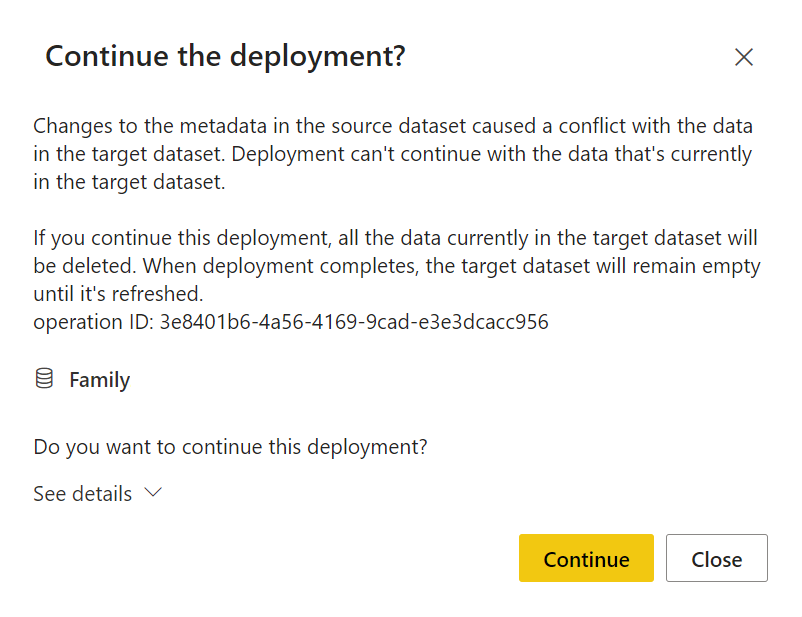
Megoldás: Ha folytatja az üzembe helyezést, elveszíti az adatokat a célszakaszban. Ezt a lehetőséget akkor használhatja, ha a szemantikai modell módosításai szándékosak voltak. Az üzembe helyezés befejezése után frissítenie kell a cél szemantikai modellt.
Ha a módosítások nem szándékosak, zárja be az üzenetablakot, töltsön fel egy rögzített .pbix-fájlt a forrás-munkaterületre, és telepítse újra.
Miután az üzembe helyezés sémamódosítások miatt meghiúsult, a célszakasz megjeleníti a sikertelen üzembe helyezési üzenetet, majd a Részletek megjelenítése hivatkozást. A hivatkozás ugyanazt a folytatást nyitja meg, mint a sikertelen üzembe helyezés során megjelenő üzembe helyezési üzenetet.
Ok: Növekményes frissítés használatakor csak az üzembe helyezendő szemantikai modell bizonyos módosításai engedélyezettek. Ha nem engedélyezett szemantikai modellmódosításokat hajtott végre, az üzembe helyezés meghiúsul, és a következő üzenet jelenik meg:
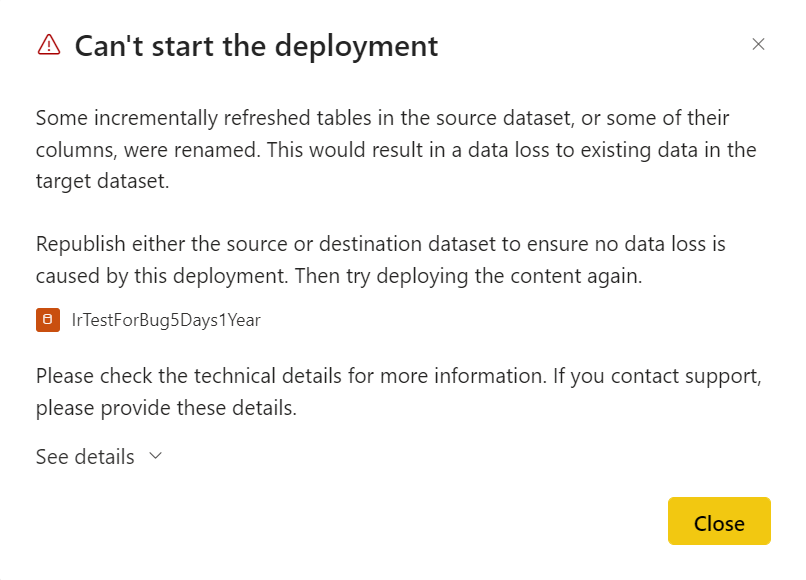
Megoldás: Ha szándékosan módosította a szemantikai modellt, használja az alábbi kerülő megoldások egyikét:
A .pbix használata – A módosítások közzététele közvetlenül a cél szemantikai modellben. Minden partíció és adat elveszik, ezért frissítenie kell a szemantikai modellt.
XMLA-eszközök használata – Végezze el a módosításokat közvetlenül a szemantikai modellen a célszakaszban.
Ok: A szemantikai modell és adatfolyamok olyan hálóelemek, amelyek adatokat tárolnak, és adatokat és metaadatokat is tartalmaznak. Az üzembe helyezés során csak a metaadatok lesznek másolva, amíg az adatok nem. Emiatt az üzembe helyezés után előfordulhat, hogy a szemantikai modell vagy adatfolyam nem rendelkezik adatokkal, és az adatokra támaszkodó jelentésvizualizáció hibásnak fog tűnni.
Megoldás: A probléma megoldásához frissítse az adatfolyamot, majd frissítse a szemantikai modellt a célszakaszban.
Ok: Az üzembehelyezési folyamatok használatakor előfordulhat, hogy olyan folyamat lesz a végén, amelynek nincs tulajdonosa. Egy folyamat például tulajdonos nélkül is hagyható, ha a tulajdonában lévő felhasználó a tulajdonjog átadása nélkül elhagyja a vállalatot. Ha egy folyamatnak nincs tulajdonosa, más felhasználók nem férhetnek hozzá. Mivel egy munkaterület csak egy folyamathoz rendelhető hozzá, ha tulajdonos nélkül van hozzárendelve egy folyamathoz, senki sem tudja megszüntetni, és a munkaterület nem használható egy másik folyamatban.
Megoldás: Ha egy folyamat tulajdonos nélkül marad, a Háló rendszergazdája hozzáadhat egy új tulajdonost a folyamathoz, vagy törölheti azt. Ha tulajdonost szeretne hozzáadni a folyamathoz, használja a Rendszergazda – Pipelines UpdateUserAsAdmin API-t.
Az AddUserToWorkspacePipeline (a PowerBI-Developer-Samples GitHub-adattárból elérhető) PowerShell-szkriptünket is áttekintheti, amely a következőket teszi lehetővé:
Folyamathozzáférés kezelése – Felhasználó hozzáadása egy folyamat munkaterületéhez.
Munkaterület tulajdonjogának visszaigénylése – Adjon hozzá minden felhasználót egy olyan munkaterülethez, amely nem rendelkezik tulajdonossal, így feloldhatja a letiltást.
A szkript használatához meg kell adnia egy munkaterületnevet és egy egyszerű felhasználónevet (UPN). A szkript megkeresi a munkaterülethez rendelt folyamatot, és rendszergazdai engedélyeket ad hozzá a megadott felhasználóhoz.
A probléma leírása: A Nem indítható el üzembe helyezési hiba, amely azt állítja, hogy a forrás- és a cél szemantikai modellek eltérő adatmodellezési formátumokkal rendelkeznek, akkor fordul elő, ha a célszakasz szemantikai modelljeinek magasabb modellverziója van, mint a forrásszakasz szemantikai modelljeinek. Ilyen esetekben az üzembehelyezési folyamatok nem telepíthetők a forrásszakaszból a célszakaszba. A hiba elkerülése érdekében használjon olyan szemantikai modellt, amely a forrásszakaszban azonos (vagy magasabb) modellverzióval rendelkezik.
Megoldás: Frissítse a szemantikai modellt a forrásszakaszban egy XMLA olvasási-írási végpont vagy a Power BI Desktop használatával. A szemantikai modell frissítése után tegye közzé újra a forrásszakaszban.
A probléma leírása: Az üzembe helyezés során, ha az üzembe helyezési folyamatok azt észlelik, hogy a célszakaszban lévő adatforrás csatlakozási módja nem azonos a forrásszakasz adatforrásával, megkísérli átalakítani az adatforrás csatlakozási módját a célszakaszban. Ha élő kapcsolattal vagy valós idejű kapcsolati móddal rendelkező adatforrást használ, az üzembe helyezési folyamatok nem tudják átalakítani a cél adatforrás-kapcsolati módját.
Megoldás: Használjon XMLA olvasási-írási végpontot vagy a Power BI Desktopot az adatforrás kapcsolati módjának módosításához a forrásszakaszban, vagy törölje az adatforrást a célszakaszban, hogy az üzembe helyezés felülírja azt.
Ok: Lehetséges, hogy a szemantikai modell üzembe helyezése meghiúsul. A hiba lehetséges okai a következők:
- A nagy szemantikai modell nincs nagy szemantikai modellformátummal konfigurálva.
- A szemantikai modell körkörös vagy önfüggőséget tartalmaz (például az A elem a B elemre hivatkozik, a B elem pedig az A elemre hivatkozik). Ebben az esetben a következő hibaüzenet jelenik meg: Egy vagy több elem üzembe helyezése nem sikerült, mert kétirányú függőséget eredményez az elemek között.
Solution
- Ha a szemantikai modell nagyobb, mint 4 GB, és nem használja a nagy szemantikai modellformátumot, előfordulhat, hogy nem lesz üzembe helyezve. Próbálja meg úgy beállítani a szemantikai modellt, hogy a nagy szemantikai modellformátumot használja, és helyezze újra üzembe.
- Ha a szemantikai modell körkörös vagy önfüggőséget tartalmaz, távolítsa el a függőséget, és telepítse újra.
Van egy directQuery vagy összetett kapcsolati módú szemantikai modellem, amely változat- vagy automatikus dátum-/időtáblákat használ
Ok: Azok a szemantikai modellek, amelyek DirectQuery vagy Összetett kapcsolati módot használnak, és változat- vagy automatikus dátum-/időtáblákkal rendelkeznek, nem támogatottak az üzembehelyezési folyamatokban.
Megoldás: Ha az üzembe helyezés meghiúsul, és úgy gondolja, hogy azért van, mert egy változattáblával rendelkező szemantikai modellel rendelkezik, megkeresheti a változattulajdonságot a tábla oszlopaiban. Az alábbi módszerek egyikével szerkesztheti a szemantikai modellt, hogy az üzembe helyezési folyamatokban működjön.
A szemantikai modellben a DirectQuery vagy az Összetett mód helyett használjon importálási módot.
Távolítsa el az automatikus dátum-/időtáblákat a szemantikai modellből. Szükség esetén törölje a többi változatot a táblák összes oszlopából. A változat törlése érvénytelenné teheti a felhasználó által létrehozott mértékeket, számított oszlopokat és számított táblákat. Ezt a módszert csak akkor használja, ha tisztában van a szemantikai modell működésével, mivel az adatsérülést okozhat a vizualizációkban.
Megoldás: Többoldalas jelentés üzembe helyezéséhez munkaterület-tagnak kell lennie abban a munkaterületben, amelyről üzembe helyezve van (a forrásszakasz munkaterületén). Ha nem tagja a munkaterületnek a forrásszakaszban, nem helyezheti üzembe a lapszámozott jelentést.
Adatforrás eltérése: A célszakasz lapszámozott jelentése egy Fabric szemantikai modellből származó adatokat jelenít meg a forrásszakaszban
A probléma leírása: A szemantikai modellek jelenleg külső Analysis Services-adatforrásként vannak kezelve, és a szemantikai modellekhez való kapcsolatok nem váltanak automatikusan az üzembe helyezés után.
Amikor egy Fabric szemantikai modellhez csatlakoztatott lapszámozott jelentést helyez üzembe, az továbbra is arra a szemantikai modellre mutat, amelyhez eredetileg csatlakozott. Üzembehelyezési szabályokkal a lapszámozott jelentést bármely kívánt szemantikai modellre irányíthatja, beleértve például a célszakasz szemantikai modelljét.
Megoldás: Ha többoldalas jelentést használ Fabric szemantikai modellel, tekintse meg Hogyan létrehozni egy üzembehelyezési szabályt egy lapszámozott jelentéshez Fabric szemantikai modellel?
A probléma leírása: Nagy számú lapszámozott jelentés üzembe helyezése szabályokkal meghiúsulhat a kapacitás túlterhelése miatt.
Megoldás: Vásároljon magasabb termékváltozatot, vagy használjon szelektív üzembe helyezést.
Életút nézet: Töröltem egy adatfolyamhoz tartozó adatforrást, de továbbra is látom a vonalas nézetben
Ok: Az adatfolyamokban a régi adatforrások nem törlődnek az adatfolyam adatforráslapjáról. Az adatfolyamok vonalnézetének támogatásához a csatlakoztatott elemek nem törlődnek.
Megoldás: Ez a viselkedés nem befolyásolja az üzembehelyezési folyamatokat. Továbbra is frissíthet, szerkeszthet és helyezhet üzembe adatfolyamokat egy folyamatban.
A probléma leírása: Miután egy adatfolyam adatforrását szabály használatával módosította, az adatfolyam vonalnézete kapcsolatot jelenít meg az adatfolyam forrásadatforrása és a szabályban konfigurált adatforrás között.
Megoldás: Ez a viselkedés nem befolyásolja az üzembehelyezési folyamatokat.
Megoldás: A datamart üzembe helyezéséhez a datamart tulajdonosának kell lennie.
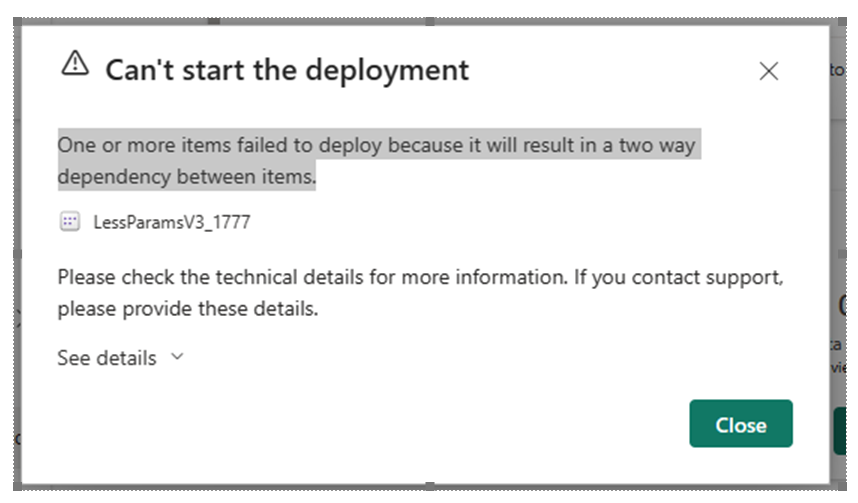
Megoldás: Van olyan elem, amely önmagára hivatkozik, vagy egynél több elem szerepel egy körkörös hivatkozásláncban (például az A elem a B hivatkozási elemre, a B elem pedig az A elemre hivatkozik). A datamart üzembe helyezéséhez távolítsa el a körkörös függőséget és telepítse újra.
A tartalom üzembe helyezhető egy üres fázisban vagy egy tartalmat tartalmazó szakaszban. A tartalomnak hálókapacitáson kell lennie.
Üzembe helyezés egy üres fázisban – Minden licenccel rendelkező Fabric-felhasználó , aki a forrás-munkaterület tagja vagy rendszergazdája.
Üzembe helyezés tartalommal rendelkező fázisban – Minden licenccel rendelkező Fabric-felhasználó , aki a forrás- és a céltelepítési szakaszban mindkét munkaterület tagja vagy rendszergazdája.
Szemantikai modell felülírása – Az üzembe helyezés felülírja a célszakaszban szereplő szemantikai modelleket, még akkor is, ha a szemantikai modell nem módosult. Minden olyan felhasználó, aki mindkét munkaterület tagja vagy rendszergazdája, de a bérlői rendszergazda ezt csak a szemantikai modelltulajdonosokra korlátozhatja.
Ok: A folyamat- és munkaterületengedélyek külön vannak kezelve. Lehet, hogy rendelkezik folyamatengedélyekkel, de munkaterületi engedélyekkel nem.
Megoldás: További információkért tekintse át az engedélyek szakaszt.
Megoldás: Munkaterület hozzárendeléséhez legalább a munkaterület tag engedélyére van szükség a munkaterületek szomszédos szakaszaiban. A szomszédos szakaszok munkaterülettagi (vagy magasabb) engedélyére van szükség ahhoz, hogy az üzembe helyezési folyamatok kapcsolatot létesíthessenek a szomszédos folyamatszakaszok elemei között.
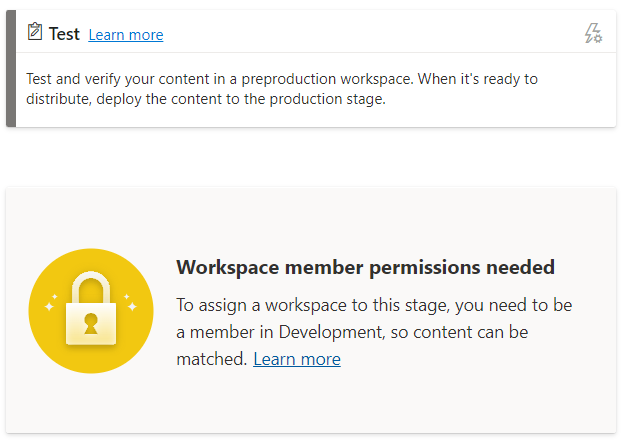
Megoldás: Ha problémákat tapasztal az üzembehelyezési szabályok konfigurálásával, látogasson el az üzembehelyezési szabályokra, és győződjön meg arról, hogy betartja az üzembehelyezési szabályokra vonatkozó korlátozásokat.
Ha az üzembe helyezés korábban sikeres volt, és hirtelen hibás szabályokkal meghiúsult, annak oka egy szemantikai modell újbóli közzététele lehet. A forrás szemantikai modell alábbi módosításai sikertelen üzembe helyezést eredményeznek:
Eltávolított paraméter
Módosított paraméternév
Az üzembehelyezési szabályok hiányoznak. Ez akkor fordulhatott elő, ha a szemantikai modell megváltozott.
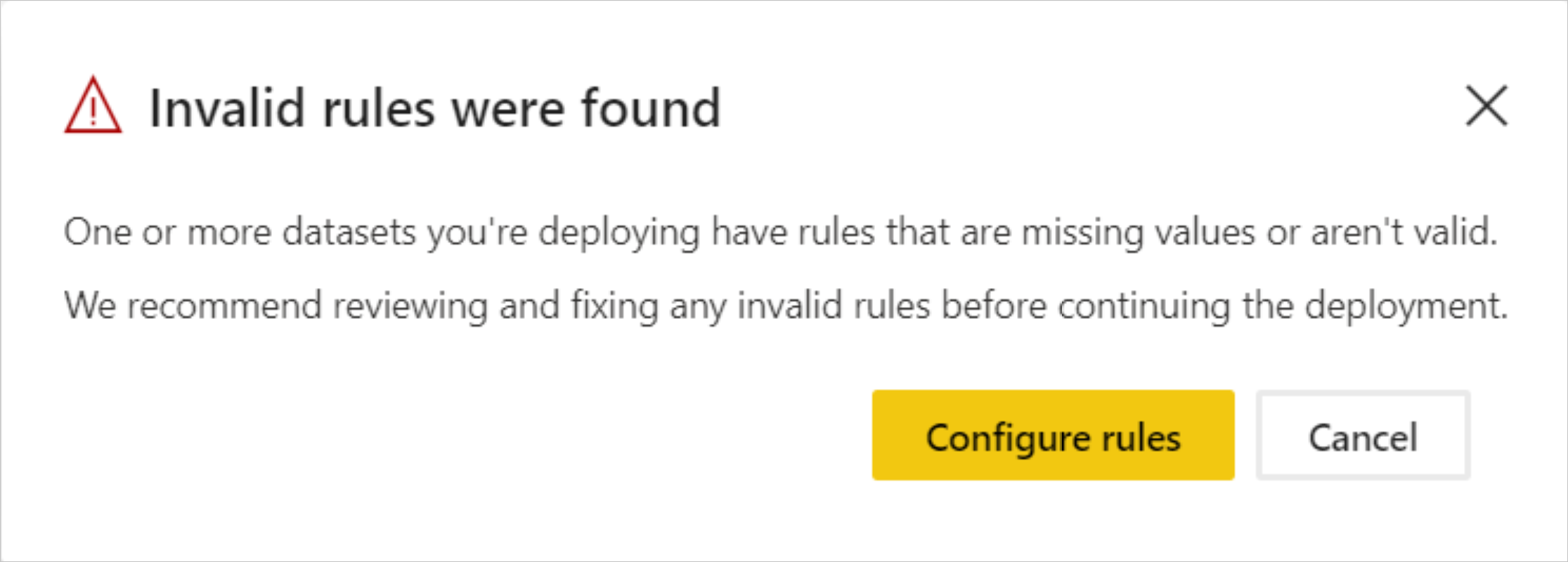
Ha egy korábban sikeres üzembe helyezés hibás hivatkozások miatt meghiúsul, figyelmeztetés jelenik meg. A Szabályok konfigurálása lehetőséget választva navigálhat az üzembehelyezési szabályok paneljére, ahol a hibás szemantikai modell meg van jelölve. A szemantikai modell kiválasztásakor a rendszer megjelöli a hibás szabályokat.
A sikeres üzembe helyezéshez javítsa ki vagy távolítsa el a hibás szabályokat, és telepítse újra.
Ok: Az üzembehelyezési szabályok a konfigurálásuk után nem lesznek azonnal alkalmazva.
Megoldás: Az üzembehelyezési szabályok alkalmazásához telepítenie kell a szemantikai modelleket a forrásszakasztól a célszakaszig, amely tartalmazza a létrehozott üzembehelyezési szabályokat. Az üzembehelyezési szabályok konfigurálása után és az üzembe helyezés előtt a szemantikai modell mellett megjelenik a különböző jelző a konfigurált szabályokkal. Ez azt jelzi, hogy a szemantikai modellt a forrásszakasztól a célszakaszig kell üzembe helyeznie. Az üzembe helyezés után, ha nem történt más módosítás, a különböző jelző eltűnik, és a szabályok sikeres alkalmazását jelzi.
Megoldás: Üzembehelyezési szabály létrehozásához annak az elemnek a tulajdonosának kell lennie, amelyhez üzembehelyezési szabályt hoz létre. Ha nem Ön az elem tulajdonosa, az üzembehelyezési szabályok szürkén jelennek meg.
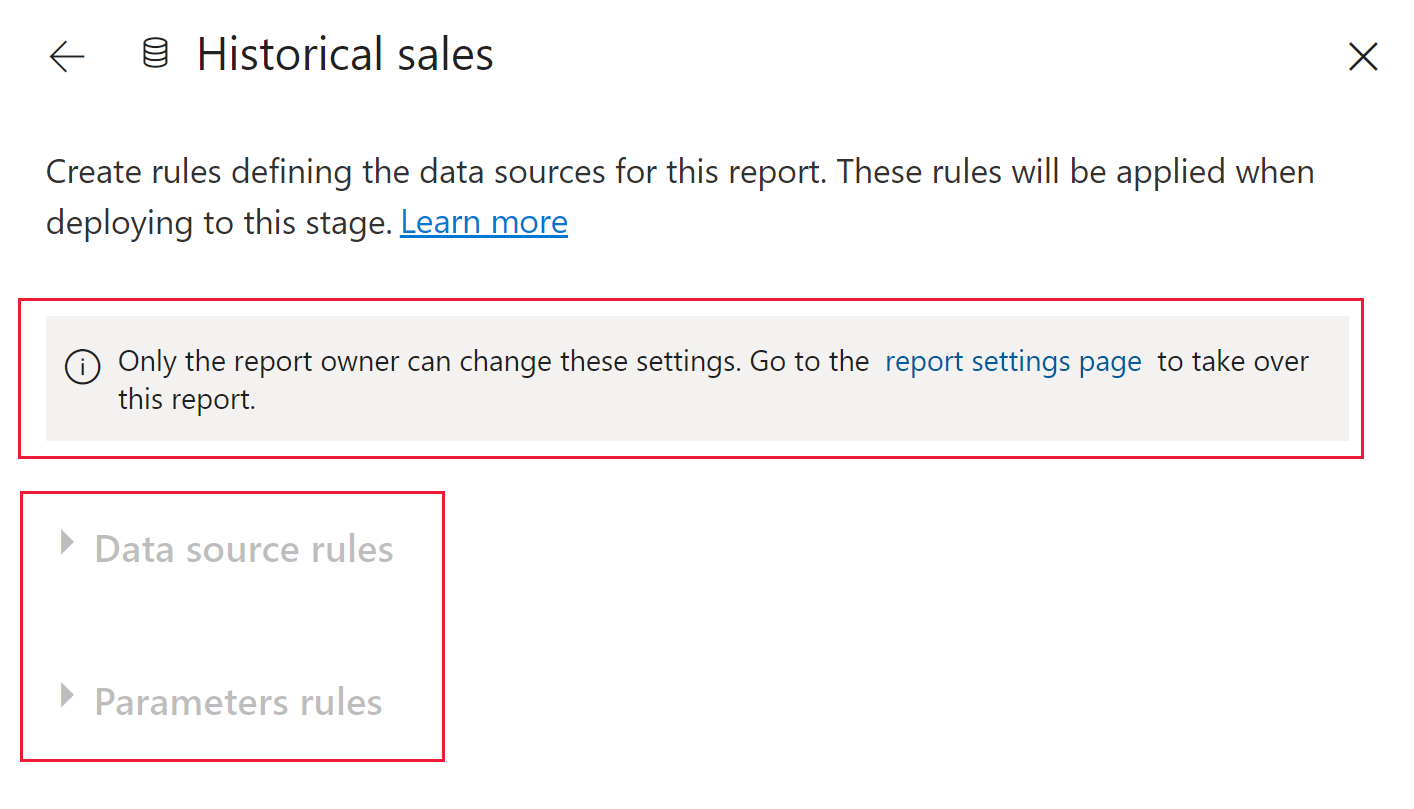
Ha az egyik szabálybeállítás szürkén van kiszürkítve, annak oka a következő okok lehetnek:
Adatforrásszabályok – Nincsenek olyan adatforrások, amelyeken egy szabály konfigurálható.
Paraméterszabályok – Nincsenek olyan paraméterek, amelyekhez egy szabály konfigurálható.
Megoldás: Az adatforrásszabályok mentése az alábbi okok valamelyike miatt meghiúsulhat:
A szemantikai modell egy adatforráshoz csatlakoztatott függvényt tartalmaz. Ilyen esetekben az adatforrás-szabályok nem támogatottak.
Az adatforrás paramétereket használ. Paramétereket használó szemantikai modellhez nem hozható létre adatforrásszabály. Ehelyett hozzon létre egy paraméterszabályt.
Ok: Szemantikai modell Power BI Desktop használatával történő létrehozásakor a kapcsolati sztring konfigurálható. Később a szemantikai modellt közzéteheti és felhasználhatja az üzembe helyezési folyamatok a Power BI szolgáltatás. A Power BI Desktopban a kapcsolat létrehozásakor további paramétereket is megadhat. A paraméterek megadásakor a szemantikai modell forrásának kell lennie az első felsorolt paraméternek. Ha a szemantikai modell forrása előtt más paramétereket is felsorol, akkor hibákba ütközik a Power BI szolgáltatás. Ilyen esetekben egy új szemantikai modellszabály konfigurálásakor, ha olyan szemantikai modellre mutat, amely nem volt megfelelően konfigurálva a Power BI Desktopban, az üzembehelyezési folyamatok nem tudják létrehozni a szabályt.
Megoldás: Formázza a szemantikai modell kapcsolatát a Power BI Desktopban úgy, hogy a szemantikai modell forrása megjelenjen az első sorban. Ezután tegye közzé újra a szemantikai modellt.
Ebben a szakaszban elháríthatja a létrehozott folyamatszabályokat. Ha nem látja a szabály hibaüzenetének nevét, tekintse át az adatfolyam- és szemantikai modellszabályok telepítési szabályának korlátozásait és támogatott adatforrásait, és próbálja meg újrakonfigurálni a szabályt.
| Hibaüzenet | Megoldás |
|---|---|
| Az adatforrásszabály nem tartalmazhat paramétert | A szabály nem alkalmazható, mert a szabályban hivatkozott kiszolgálónevet vagy adatbázisnevet egy paraméter vezérli. A kiszolgáló vagy adatbázis nevének módosításához használjon paraméterszabályt, vagy távolítsa el a vezérlő paramétert a konfigurált elemből. |
| Adatforrás végrehajtási hibája | Egy szabály nem alkalmazható az adatforrásból való adatlekéréssel kapcsolatos probléma miatt. Távolítsa el a szabályt, és győződjön meg arról, hogy a szemantikai modell rendelkezik érvényes lekérdezésekkel. Ezután próbálja meg újból létrehozni a szabályt. |
| A szabálytulajdonság már nem létezik | A szabályban konfigurált néhány szabálytulajdonság már nem létezik. Frissítse a lapot, és konfigurálja újra a szabályt. |
| Érvénytelen érték | A konfigurált szabályban használt érték érvénytelen. Ellenőrizze a szabály értékeit, és próbálkozzon újra a szabály konfigurálásával. |
| Több adatforrás nem támogatott | A szemantikai modellszabály az adatforrás konfigurációja miatt nem alkalmazható. Távolítsa el a szabályt, vagy írja át a szemantikai modell lekérdezését a standard Power BI Desktop-eszközökkel. |
| A cél szemantikai modellt csak a tulajdonosa módosíthatja | A szabály felülír néhány szemantikai modellt a cél-munkaterületen. Minden felülírni kívánt szemantikai modell tulajdonosának kell lennie. |